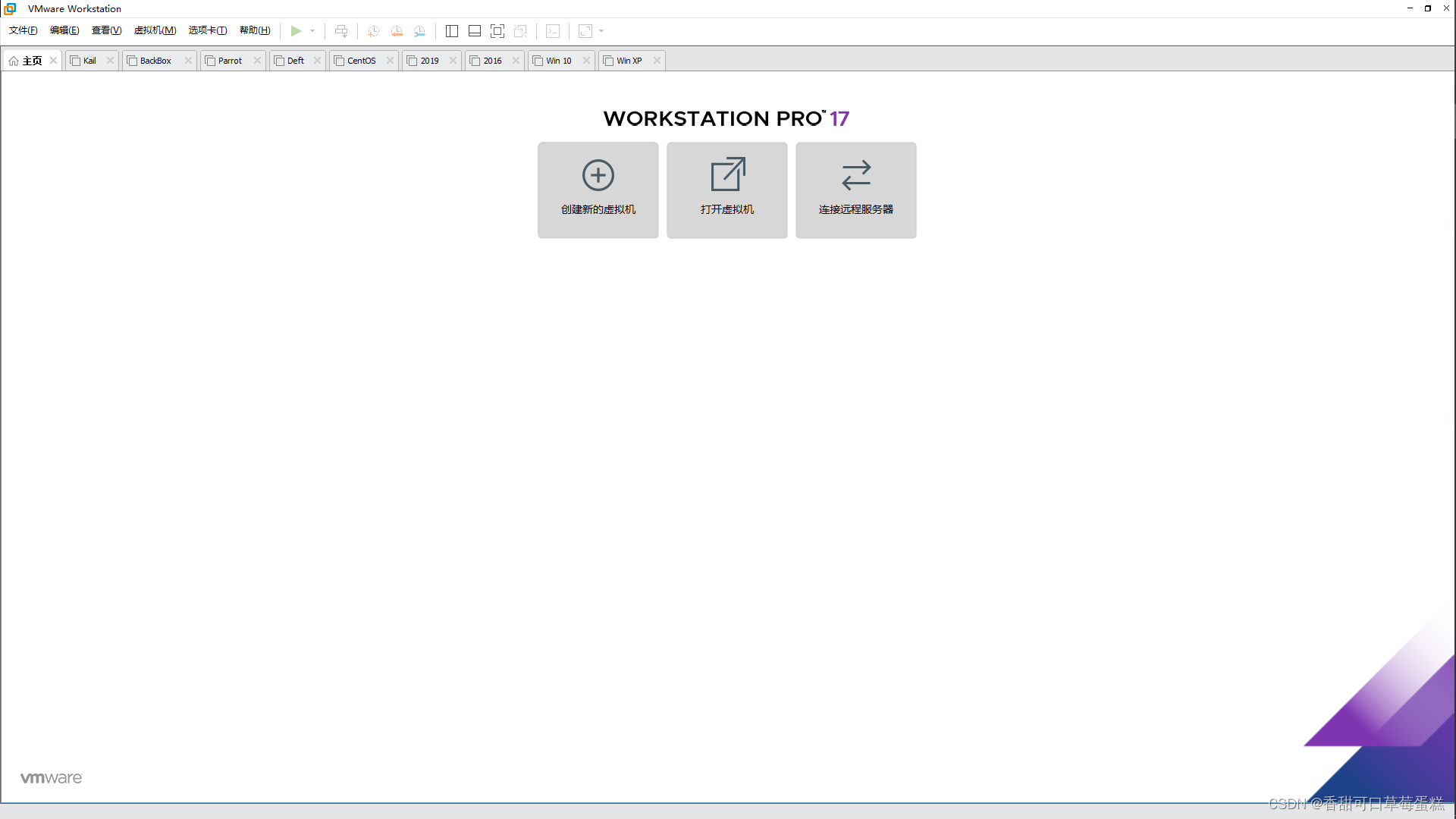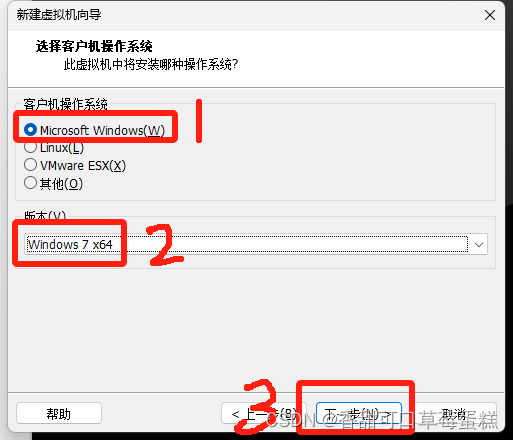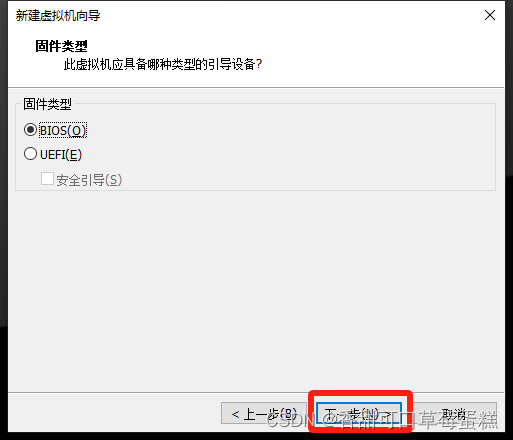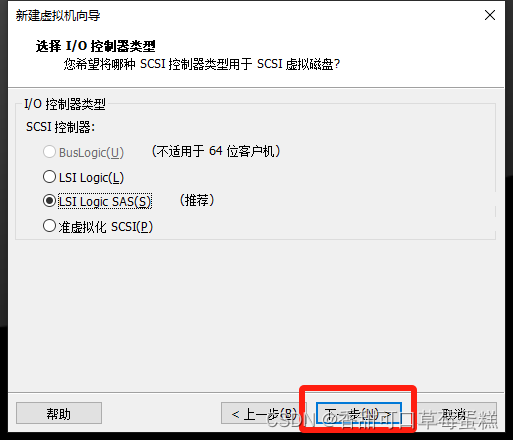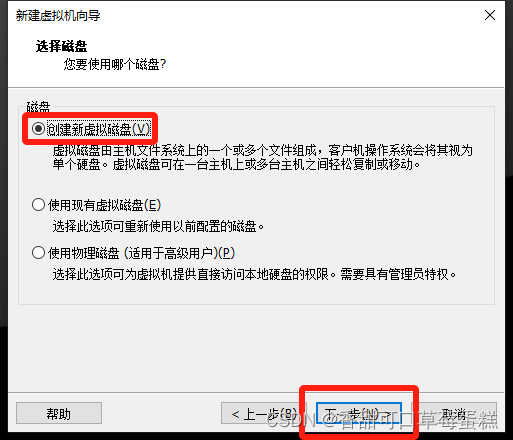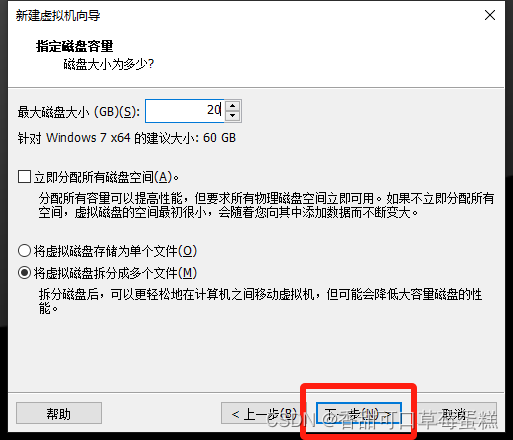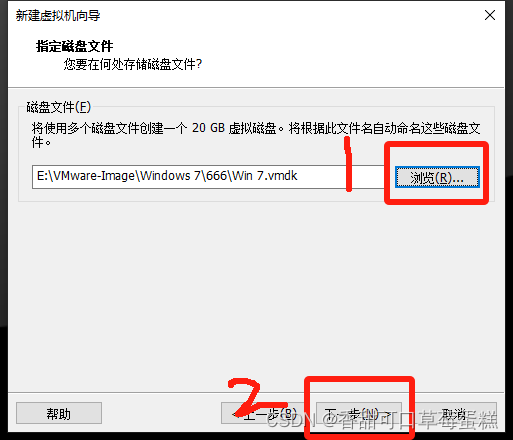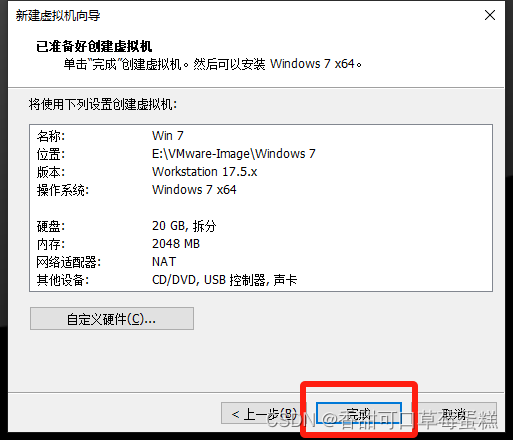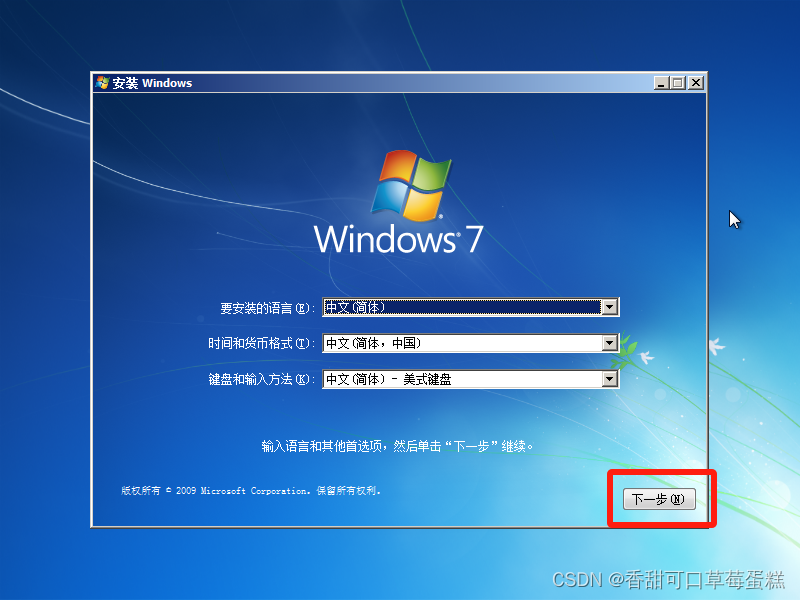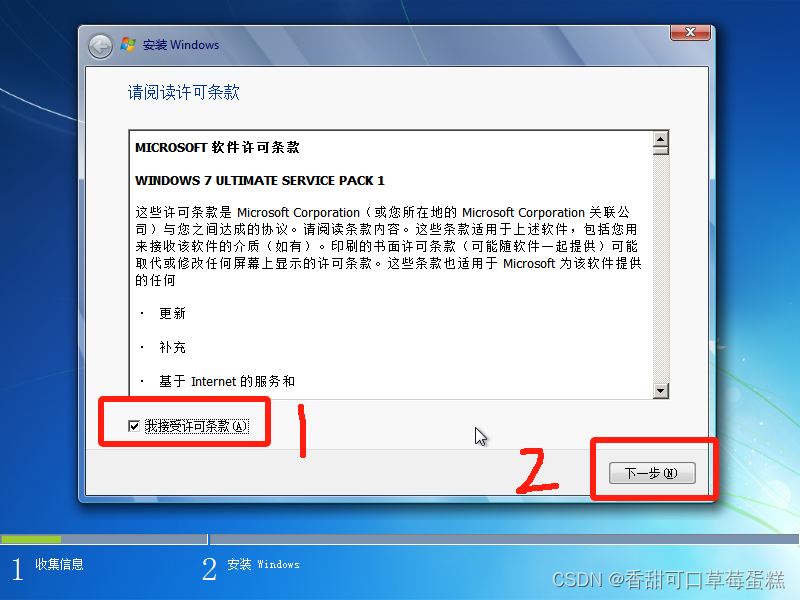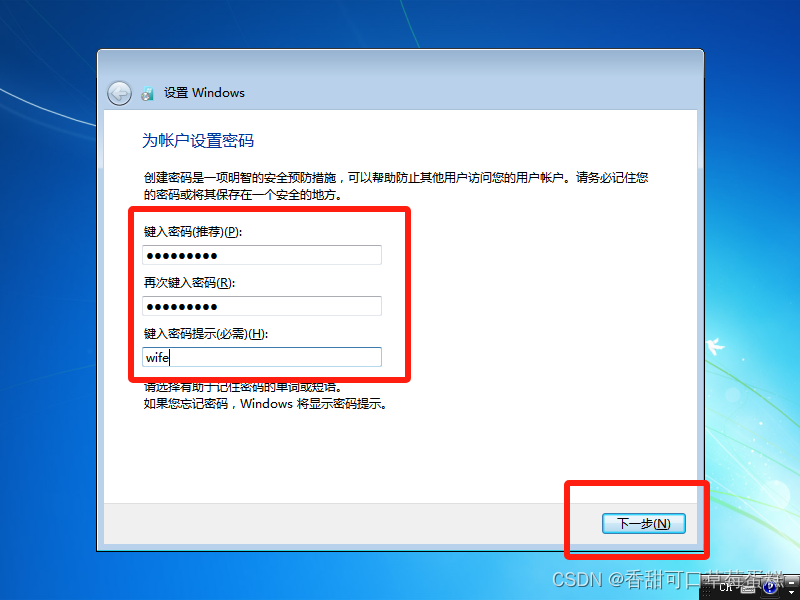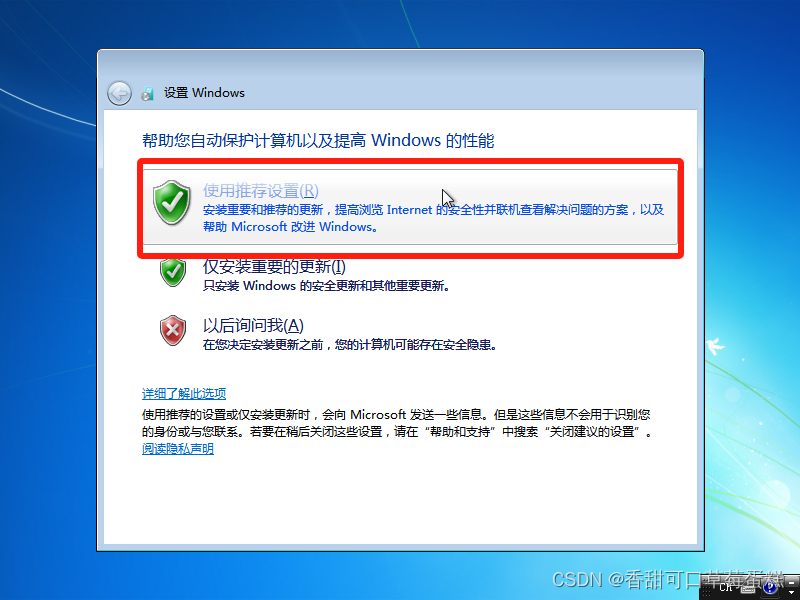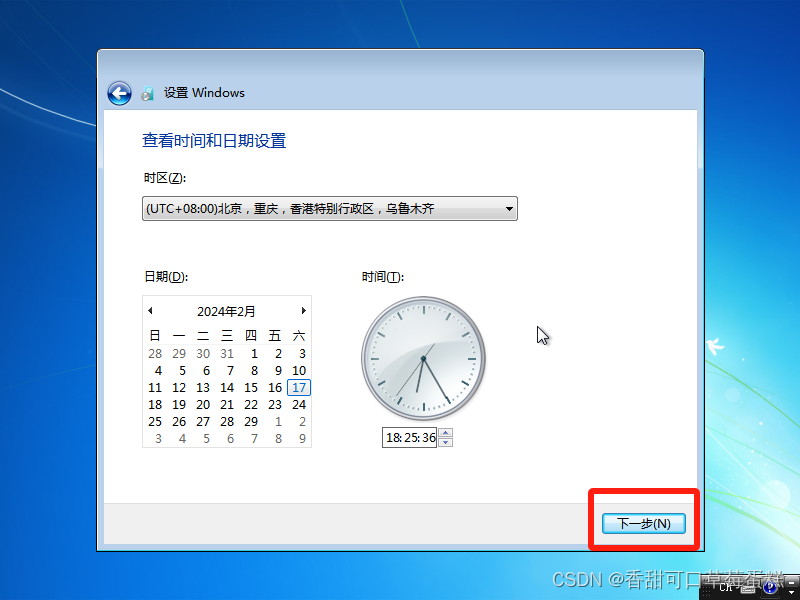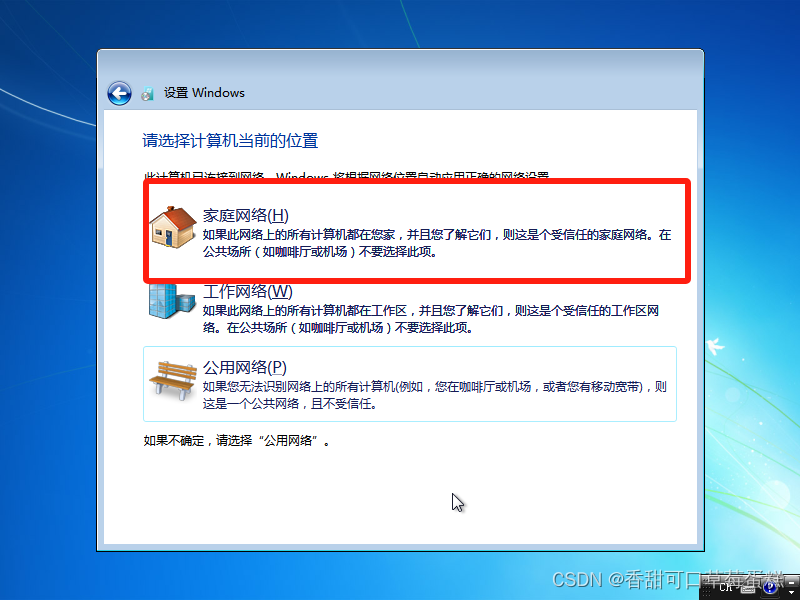| 如何在 VM 虚拟机中安装 Windows 7 操作系统保姆级教程(附链接) | 您所在的位置:网站首页 › 虚拟机重新安装系统教程 › 如何在 VM 虚拟机中安装 Windows 7 操作系统保姆级教程(附链接) |
如何在 VM 虚拟机中安装 Windows 7 操作系统保姆级教程(附链接)
|
前言
Windows 7是由微软公司开发的操作系统,于2009年10月发布。它是Windows操作系统家族中的一个版本,是Windows Vista的继任者。 Windows 7在Windows Vista的基础上进行了许多改进和优化,以提供更好的用户体验和性能。它引入了一系列新功能,如更快的启动速度、改进的任务栏和开始菜单、更直观的用户界面等。 Windows 7提供了稳定和可靠的操作环境,并支持各种硬件设备和软件应用。它具有良好的兼容性,可以运行许多旧版本的Windows应用程序。 Windows 7还引入了一些新的安全功能,如用户账户控制(UAC)和BitLocker加密。这些功能有助于保护系统免受恶意软件和未经授权的访问。 Windows 7在广泛的使用和广泛的支持下成为一个受欢迎的操作系统。微软提供了长期支持计划,确保用户可以获得安全补丁和更新,以保持系统的安全性。 然而,需要注意的是,微软于2020年1月停止了对Windows 7的主流支持。这意味着微软不再提供免费的技术支持和新功能更新。尽管如此,微软将继续提供安全更新,直到2023年1月。因此,用户应该考虑升级到更新的操作系统,以获得更好的安全性和性能。 总的来说,Windows 7是一个受欢迎的操作系统,具有稳定性、兼容性和良好的用户体验。然而,用户应该意识到它的主流支持已经结束,并考虑升级到更新的操作系统,以确保系统的安全性和性能。 一、VMware Workstation 虚拟机没有安装 VM 虚拟机的参考以下文章进行安装: VM 虚拟机安装教程编辑https://eclecticism.blog.csdn.net/article/details/135713915 点击链接下载镜像 下载链接 打开虚拟机
按 Ctrl + N 组合键新建虚拟机 选择自定义,点击下一步
点击下一步
选择稍后安装,点击下一步
操作系统选择第一个,版本找到 Windows 7 x64
点击浏览选择安装位置,点击下一步
点击下一步
点击下一步
点击下一步
点击下一步
点击下一步
点击下一步
默认创建新磁盘,点击下一步
点击下一步
点击浏览更改安装位置,点击下一步
点击完成
点击编辑虚拟机设置
选择 CD/DVD,勾选使用 ISO,点击浏览找到下载的镜像文件,最后点击确定
点击开启此虚拟机
点击下一步
点击现在安装
勾选我接受,点击下一步
选择自定义
点击下一步
等待安装
输入用户名,然后点击下一步
输入密码及提示,点击下一步
输入密钥(网上一大堆)
选择使用推荐设置
点击下一步
选择家庭网络
安装完成!
|
【本文地址】